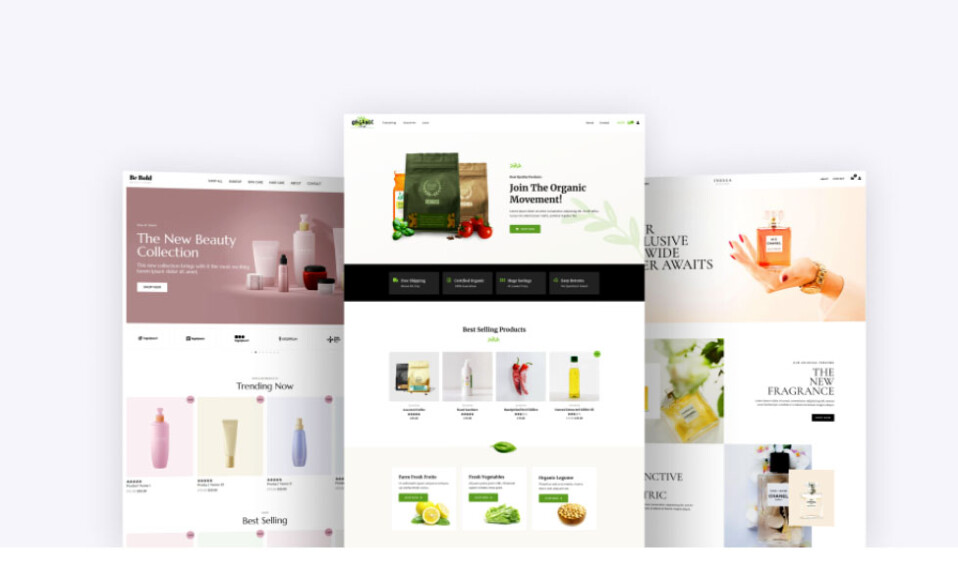Mỗi 1 ngành nghề có thể cần cầu các loại bài Content khác nhau : một số trang Web thì mẫu đăng bài nào cũng được, trong khi một số khác cần loại bài đăng có Post Type riêng để phục vụ cho độc giả của họ. Hướng dẫn này sẽ chỉ ra cách tạo Custom Post Type khi đăng bài trên Web dùng nền tảng WordPress.
Cách tạo Custom Post Type trong WordPress
Bạn có thể dễ dàng tạo đoạn mã để tạo Custom Post Type mà bạn cần bằng cách sử dụng Post Type Generator . Dán nó bằng cách sử dụng plugin chèn Code, chẳng hạn như WPCode , plugin dành riêng cho trang web hoặc dán trực tiếp vào mẫu chủ đề .
Đi tới trang Post Type Generator, sau đó nhấp vào “General”.
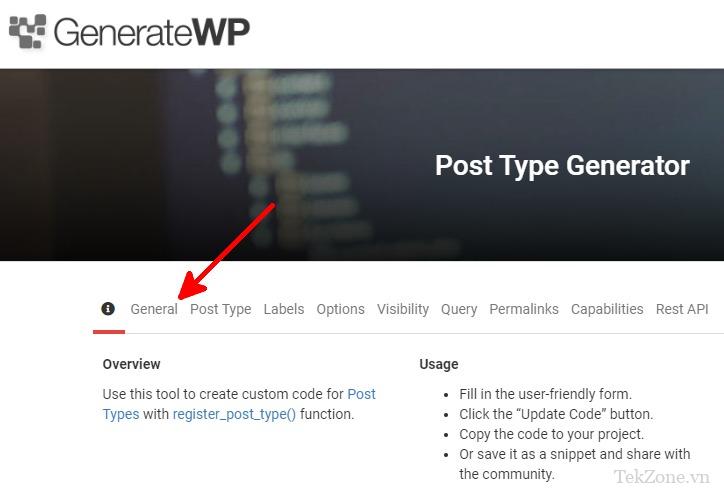
Điền vào các trường sau trong tab “General”:
- Function Name: tên của Custom Post Type .
- Child Theme: nếu bạn muốn đoạn mã hỗ trợ các Child Theme.
- Text Domain: mã định danh duy nhất cho Custom Post Type .

Nhấp vào “Update Code”. Hãy nhớ thực hiện việc này sau khi thực hiện thay đổi đối với từng phần.
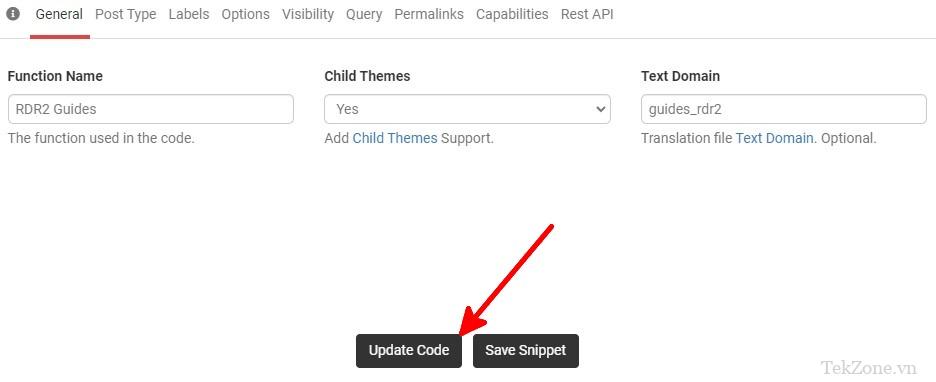
Mỗi lần bạn nhấp vào “Update Code”, những gì bạn nhập vào các trường sẽ được áp dụng cho đoạn mã được tạo.

Chuyển đến phần “Post Type” với các trường sau:
- Post Type Key: khóa được sử dụng trong mã.
- Description: tóm tắt mô tả về Custom Post Type.
- Singular Name: tên của Custom Post Type.
- Plural Name: tên của hai hoặc nhiều bài đăng thuộc Custom Post Type.
- Link to Taxonomies: để nhóm các bài viết liên quan trong trang web .
- Hierarchical nếu bạn muốn các bài đăng thuộc Custom Post Type này được sắp xếp.
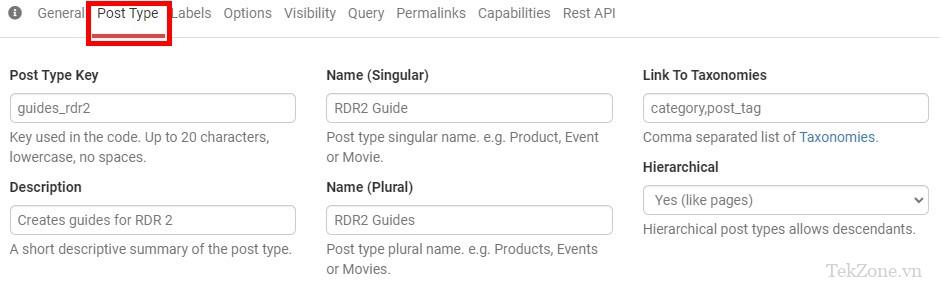
Bạn có thể tùy chỉnh cách các mục menu bên trong Custom Post Type này sẽ xuất hiện trong giao diện người dùng WordPress trong tab “Labels”.
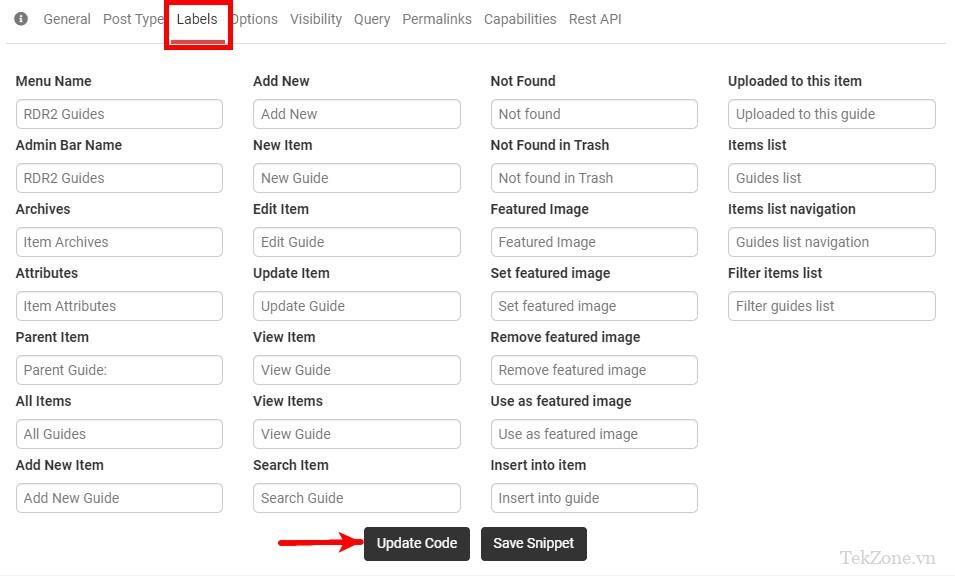
Chọn các mục được hỗ trợ và quản lý giao diện, xuất và lưu trữ kết quả tìm kiếm trong tab “Options”. Chọn “Update Code”.
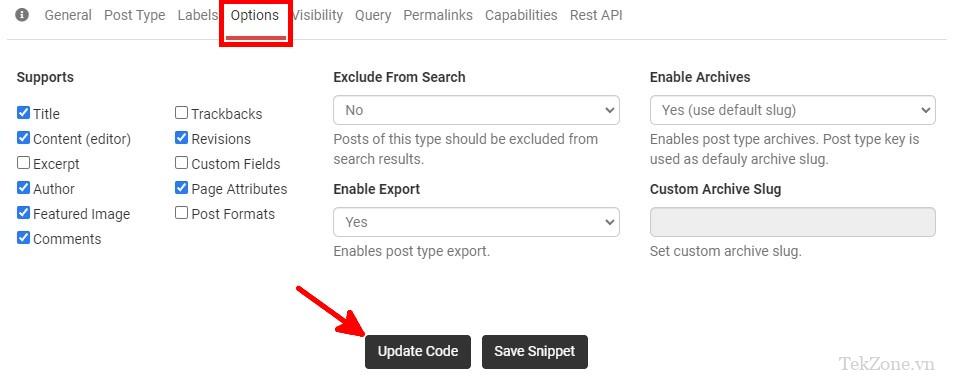
Bạn có thể tùy chỉnh cách Custom Post Type xuất hiện trong bảng điều khiển administrator WordPress của mình trong tab “Visibility”.
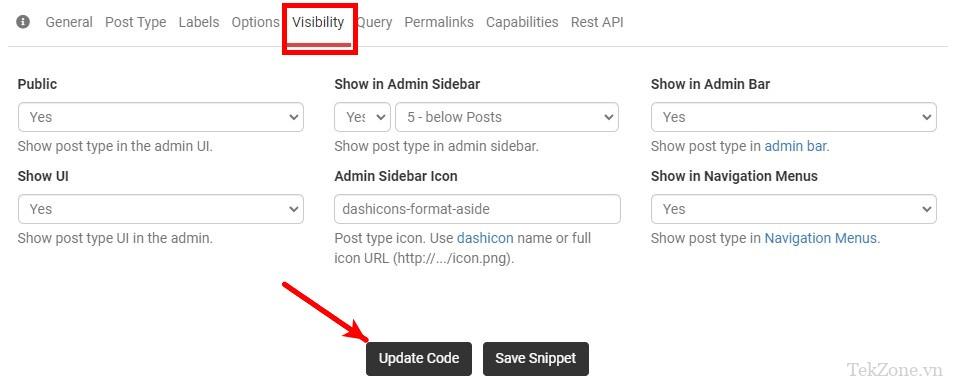
Đi tới “Permalinks” và chọn “Custom permalink” trong “Permalink Rewrite” để tạo sên URL tùy chỉnh cho Custom Post Type. Nếu bạn muốn các bài đăng thuộc loại này được chia thành các trang, hãy chọn “Pagination” trong “Phân trang”. Chọn “Update Code”.
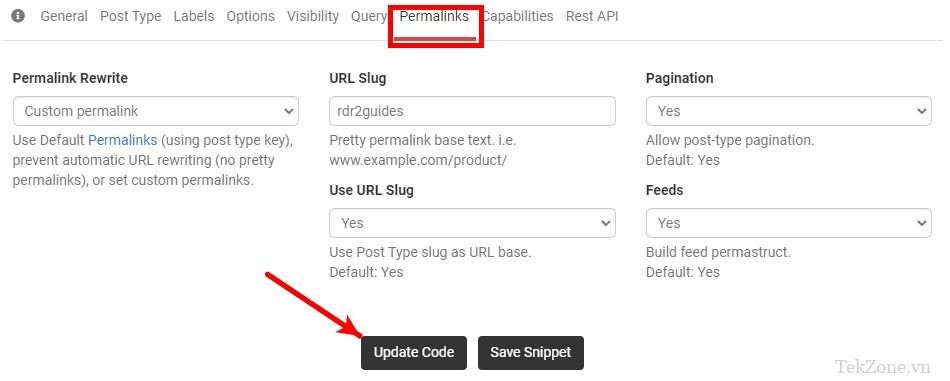
Bạn có thể quản lý khả năng của những người dùng có thể truy cập Custom Post Type trong tab “Capabilities”.
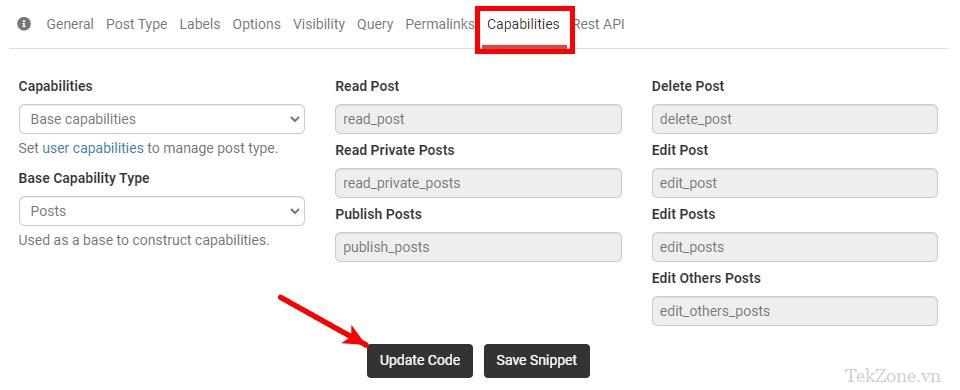
Đánh dấu đoạn mã được tạo và sao chép.
Cách thêm đoạn Code vào WordPress bằng WPCode
Bây giờ bạn đã có đoạn mã cho Custom Post Type của mình, hãy dán nó vào WordPress. Chúng tôi đang sử dụng WPCode để dễ sử dụng.
Trong bảng điều khiển WordPress , hãy cài đặt và kích hoạt WPCode.
- Bạn sẽ có một mục menu mới có nhãn “Code Snippets”.
- Di chuột qua “Code Snippets”, sau đó nhấp vào “+ Add Snippet”.
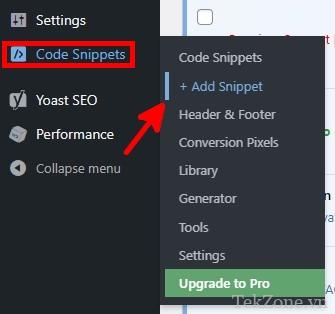
Trên trang WPCode, di chuột qua “Add Your Custom Code (New Snippet)”, sau đó nhấp vào “Use snippet”.
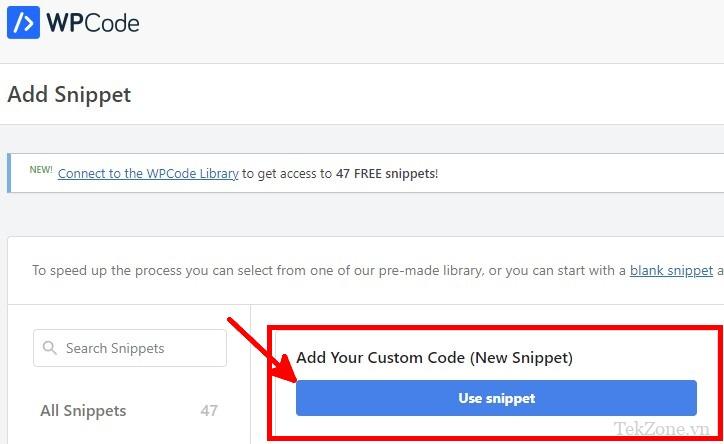
Nhấp vào nút bật tắt bên cạnh “Active” để kích hoạt đoạn mã. Thêm tiêu đề đoạn mã, chọn “PHP Snippet” trong “Code Type”, sau đó dán đoạn mã Custom Post Type từ “GenerateWP” trong “Code Preview”. Nhấp vào “Save Snippet”.
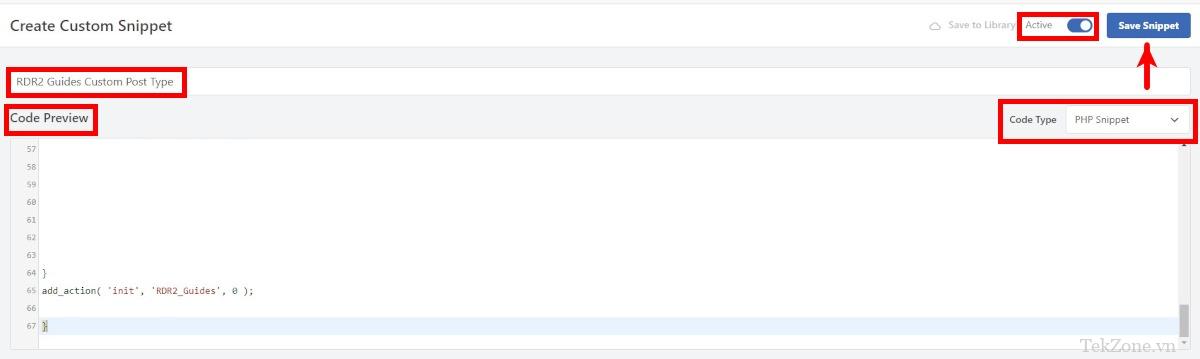
Custom Post Type sẽ xuất hiện trong thanh bên trái của bảng điều khiển WordPress .
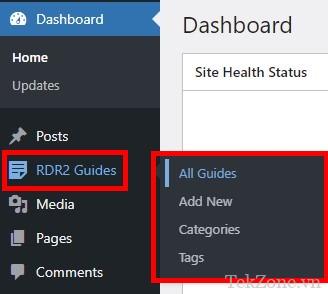
Cách hiển thị các Custom Post Type trong WordPress
Nếu bạn truy cập trang web của mình, bạn có thể không thấy nút menu cho Custom Post Type bạn vừa tạo. Thực hiện theo các bước bên dưới để hiển thị các Custom Post Type:
Di chuột qua “Giao diện” trong bảng điều khiển WordPress , sau đó nhấp vào “Menu”.
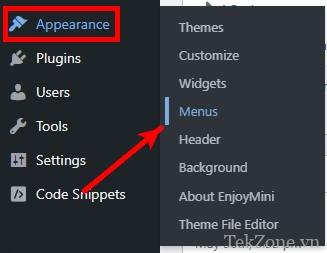
Bạn có thể tạo menu chính mới hoặc thêm Custom Post Type trong menu hiện có.
Trong “Thêm các mục menu”, hãy nhấp vào “Liên kết tùy chỉnh”. Thêm sên URL của Custom Post Type mà bạn đã tạo, thêm Văn bản liên kết, sau đó nhấp vào “Thêm vào menu”.
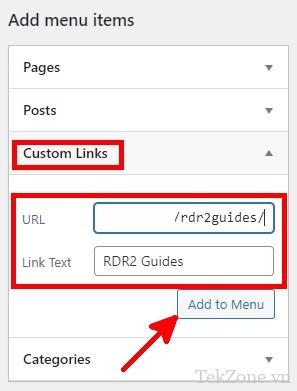
Chọn vị trí cho nút menu trong “Cài đặt menu”.
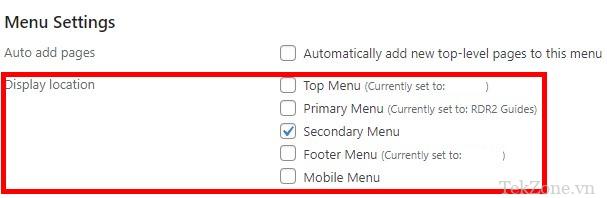
Nhấp vào “Save Menu” ở dưới cùng bên phải của trang “Menu”.
Nút menu mới cho Custom Post Type mà bạn đã thêm sẽ được thêm vào vị trí menu bạn đã chọn.
Các câu hỏi thường gặp
Làm cách nào tôi có thể xem các loại bài đăng có sẵn trong Theme WordPress của mình?
Dễ dàng tìm thấy các Custom Post Type bằng cách sử dụng plugin Find My Custom Post Types . Để xem tất cả các loại bài đăng đã đăng ký, bao gồm cả các loại bài đăng mặc định, hãy sử dụng function get_post_types(). Bạn có thể tìm thấy mã bạn cần trên trang Developer Resources cho function get_post_types() này.
Có bao nhiêu Custom Post Type trong WordPress?
Bạn có thể tạo bao nhiêu Custom Post Type tùy thích, vì vậy không có con số chính xác.
Có plugin WordPress nào tôi có thể sử dụng để tạo các Custom Post Type không?
Plugin miễn phí tốt nhất để tạo các Custom Post Type là Custom Post Type UI. . Bạn cũng có thể kiểm tra Pods .